文章詳情頁
Win10沒有休眠選項怎么設置?
瀏覽:4日期:2022-08-15 14:19:40
當我們長時間不用電腦,但是又不想關機,就想讓電腦進入休眠模式,這樣就不用關機,不需要反復開啟軟件和文件,用起來也比較方便,但是就有win10的用戶說自己的電腦沒有休眠選項,這該怎么辦?小編下面就給大家講講吧。
具體方法如下:
1、首先打開開始菜單,點擊電源按鈕,查看是否有休眠選項,如果沒有,繼續往下看。
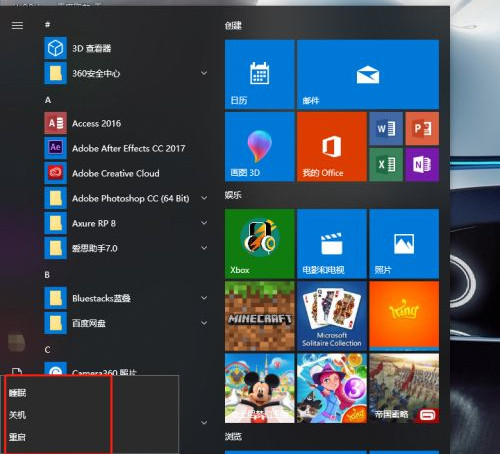
2、進入電池管理面板。
右擊右下角的電池圖標,會有一個電源選項,單擊打開電源選項控制面板。
如果你的電腦是臺式機,沒有電池圖標。那么win+X,里面也有一個電源選項的菜單,單擊打開--選擇其他電源選項。

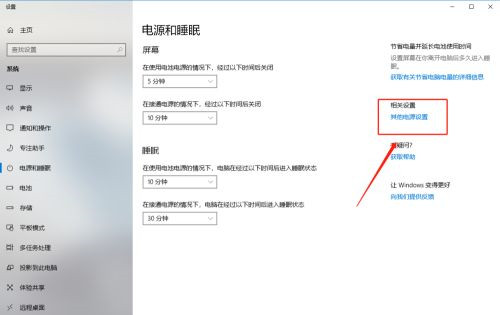
3、打開“選擇電源按鈕功能”菜單。
在控制面板的左側有菜單,選擇第一個“選擇電源按鈕功能”,單擊打開。
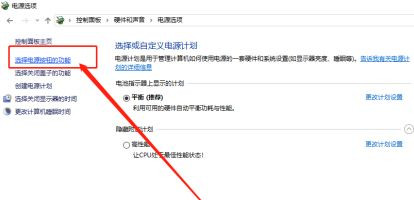
4、更改當前不可用設置。
進入后下方有在開始菜單顯示休眠按鈕,但是是不可編輯的,我們需要先點擊更改當前不可用設置選項。
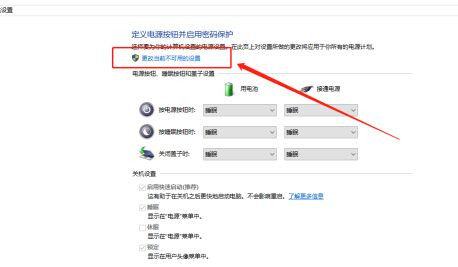
5、勾選休眠顯示在電源按鈕中。
默認是取消勾選的,如果你需要這個功能,勾選上。
注意,不要忘記點擊保存修改!
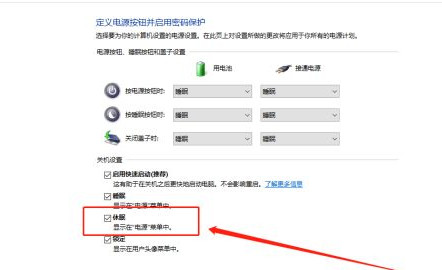
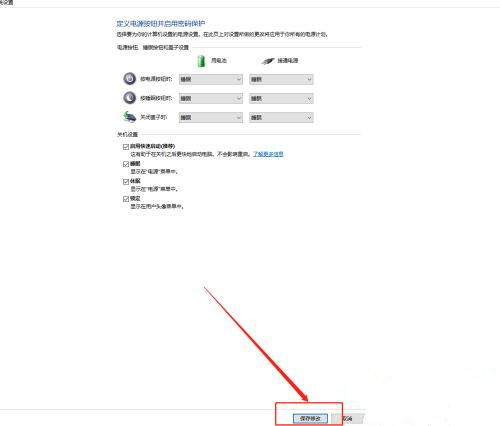
6、打開開始菜單,單擊電源按鈕你就可以看到休眠的選項了。
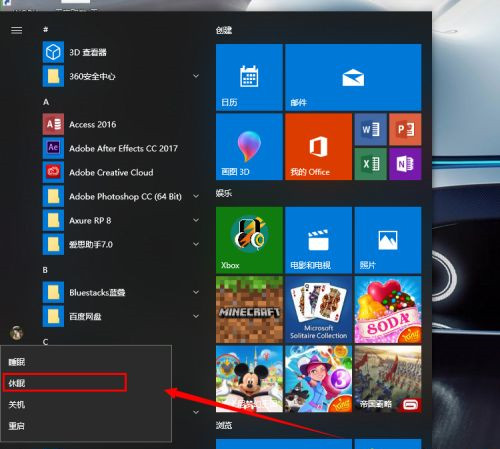
win10沒有休眠選項的設置方法分享到這里了,休眠功能是挺好用的,感興趣的小伙伴快來試試。
相關文章:
1. Win11桌面快捷方式不見了怎么辦?Win11桌面快捷方式消失解決方法2. Win11如何設置定時關機?Win11簡單設置定時關機方法3. 統信uos系統怎么選擇打印機驅動? uos打印機驅動的兩種選擇方法4. Fedora系統外觀怎么設置? Fedora Linux外觀主題設置技巧5. 統信UOS兼容轉安卓App 像使用手機一樣使用電腦6. rsync結合 inotfiy 實現實時備份的問題7. Windows11升級可能會加密硬盤 注意!這個按鈕不要碰!8. YunDetectService.exe是什么進程?YunDetectService.exe禁止使用的方法9. Mac版steam錯誤代碼118怎么解決?Mac版steam錯誤代碼118解決教程10. macOS Ventura 13.3 正式版發布: 增加了重復照片檢測功能等功能
排行榜

 網公網安備
網公網安備